win11将桌面设为d盘 windows11将硬盘分区改成D盘操作教程
更新时间:2025-01-15 15:08:45作者:yang
Win11将桌面设为D盘,是一项能够提高系统性能和整体操作效率的重要操作,通过将硬盘分区改成D盘,可以有效地避免C盘空间不足的问题,同时也能更好地管理和整理电脑上的文件和数据。本教程将详细介绍如何在Windows11系统中将桌面设为D盘,以及如何进行硬盘分区的操作,帮助用户更好地利用电脑资源,提升工作效率。
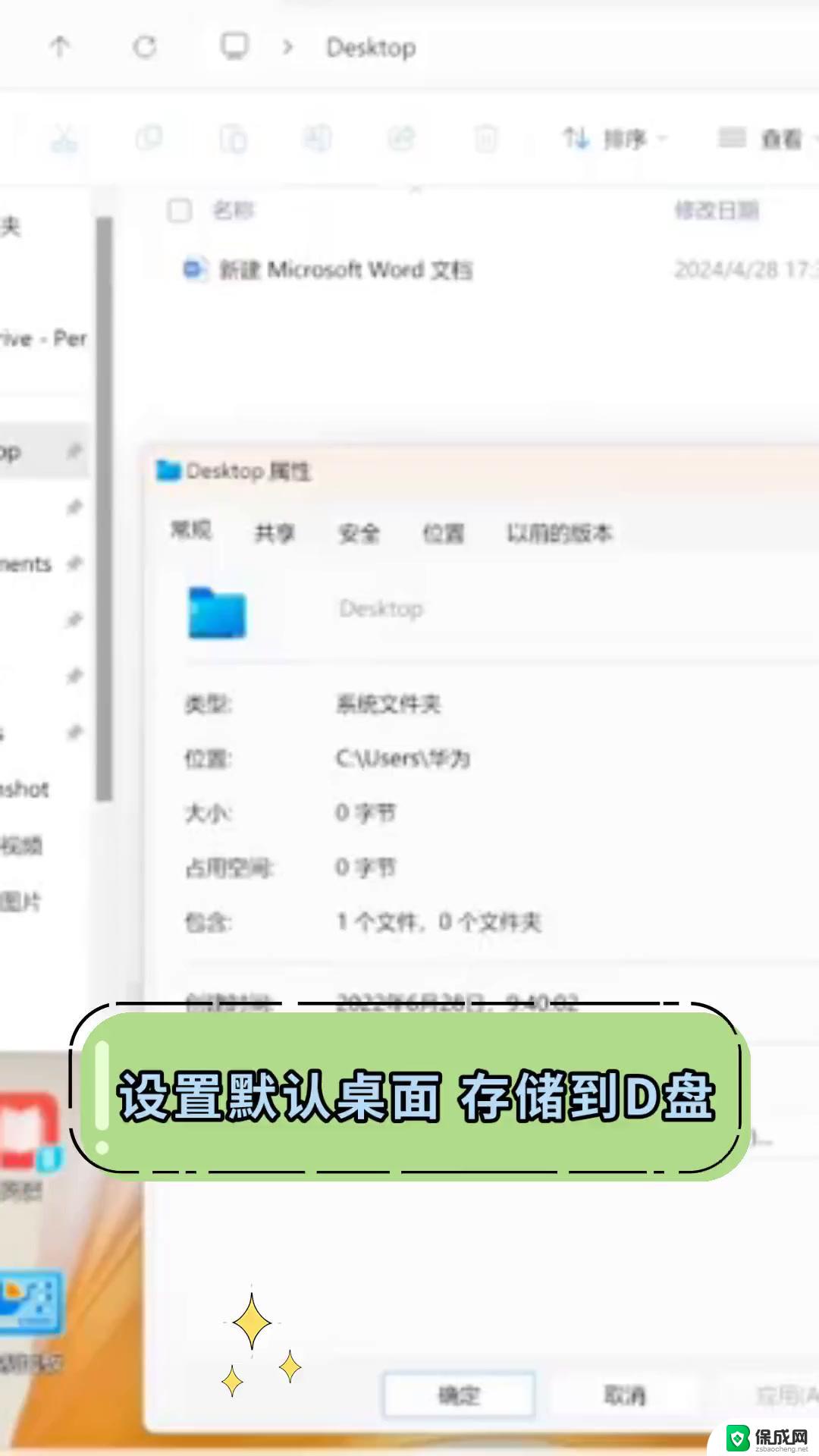
windows11改成d盘操作教程
1、按键盘上的 Win + R 组合键,可以打开运行
2、运行窗口,输入 regedit 命令,按确定或回车,打开注册表编辑器
3、注册表编辑器窗口,依次展开到以下路径:计算机HKEY_CURRENT_USERSoftwareMicrosoftWindowsCurrentVersionExplorerUser Shell Folders
4、该注册表编辑器路径下,右侧找到名称为Desktop 选项,双击打开
5、编辑字符串窗口,将数值数据修改为D盘的路径,并点击确定即可(需要重启电脑才能生效)
6、注意:本来的桌面文件需要备份,再进行此步骤的操作
以上就是win11将桌面设为d盘的全部内容,还有不懂得用户就可以根据小编的方法来操作吧,希望能够帮助到大家。
win11将桌面设为d盘 windows11将硬盘分区改成D盘操作教程相关教程
-
 电脑更改桌面存储位置 Win11怎么把桌面文件保存到D盘
电脑更改桌面存储位置 Win11怎么把桌面文件保存到D盘2024-03-31
-
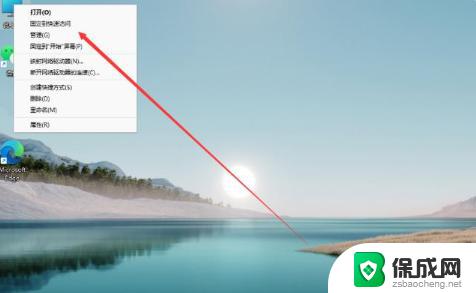 华硕win11分盘教程c盘怎么分 华硕笔记本Win11分盘教程
华硕win11分盘教程c盘怎么分 华硕笔记本Win11分盘教程2023-10-04
-
 win11硬盘分区压缩后打不开格式化 硬盘格式化失败怎么办
win11硬盘分区压缩后打不开格式化 硬盘格式化失败怎么办2024-11-01
-
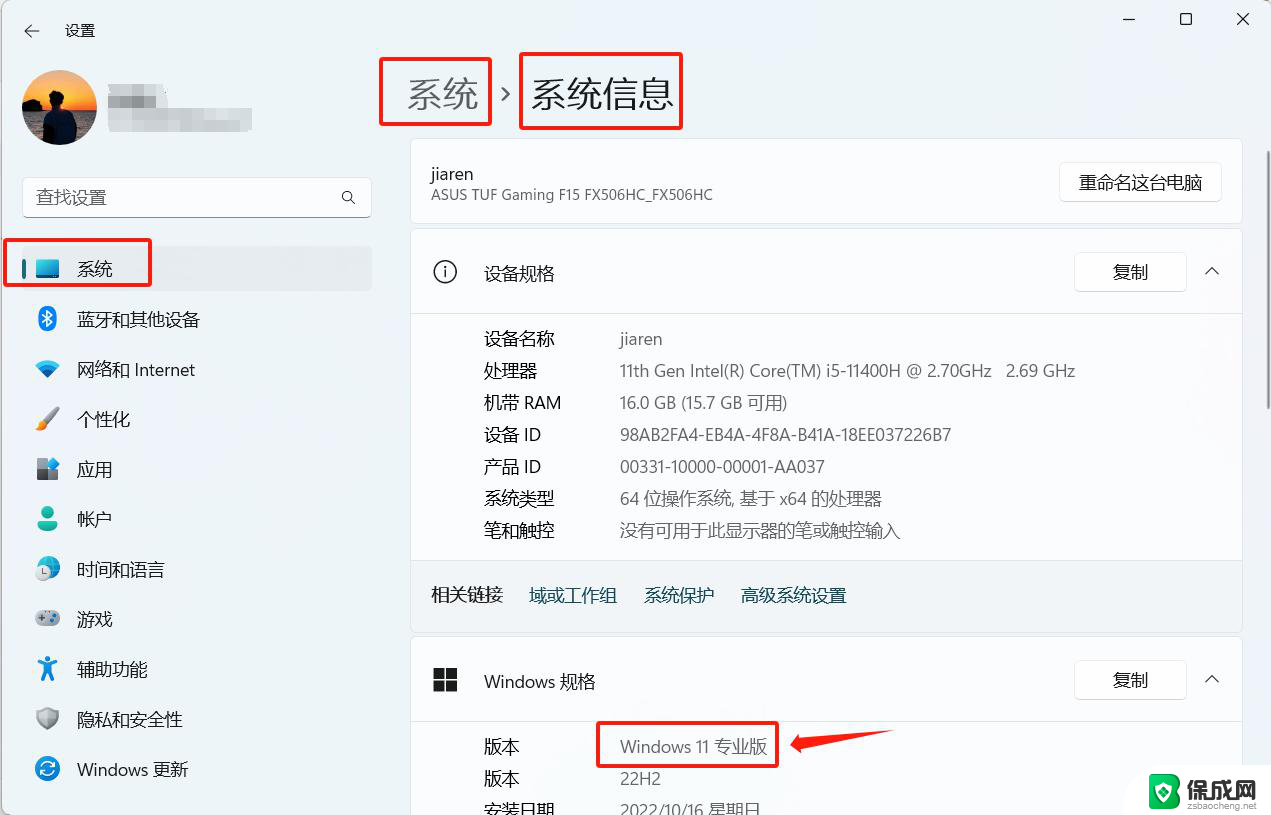 win11家庭版 重新分区 硬盘重新分区步骤
win11家庭版 重新分区 硬盘重新分区步骤2024-11-08
-
 win11硬盘名字怎么改 win11怎么更改硬盘盘符名称
win11硬盘名字怎么改 win11怎么更改硬盘盘符名称2024-11-07
-
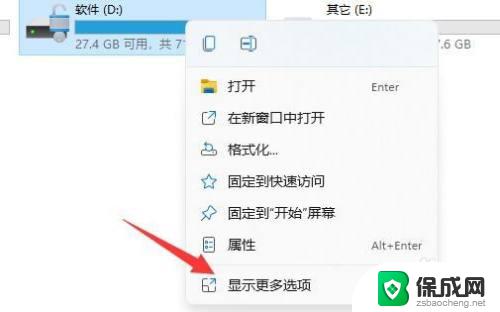 win11d盘有个黄色感叹号 win11 D盘感叹号怎么解决
win11d盘有个黄色感叹号 win11 D盘感叹号怎么解决2023-09-13
- 最新版win11如何设置硬盘 Windows11系统新装硬盘如何格式化
- win11硬盘大小怎么查 Windows11怎么查看硬盘剩余空间
- win11怎么修改盘符 硬盘盘符怎么修改
- windows11系统硬盘 Windows11系统新装硬盘格式化步骤
- win11小工具怎么打开 Windows11桌面小组件打开教程
- win11找不到更改用户名 Win11更改用户名的教程
- win11获取蓝屏文件 Win11蓝屏文件在哪里查看
- win11如何清洗打印机喷头 打印机清洗打印头方法
- win11文件夹家庭版加密无法勾选 Win11文件夹加密选项变灰不能勾选
- win11任务栏怎么样不合并 Win11任务栏不合并怎么设置
win11系统教程推荐
- 1 win11获取蓝屏文件 Win11蓝屏文件在哪里查看
- 2 win11文件夹家庭版加密无法勾选 Win11文件夹加密选项变灰不能勾选
- 3 win11聚焦锁屏壁纸在哪里找到 Win11打开锁屏界面的方法
- 4 win11wifi已连接,不可上网,怎么办 win11连上wifi但无法上网怎么办
- 5 win11怎么退出系统账户 win11如何退出windows账户
- 6 win11插上鼠标怎么自动关闭触摸板 外星人笔记本触摸板关闭步骤
- 7 win11电脑怎么连接电视 笔记本怎么无线投屏到电视
- 8 win11怎么让游戏用麦克风 如何设置电脑麦克风启用
- 9 win11怎样调出分屏 笔记本如何实现分屏显示
- 10 win11电脑登录界面有两个用户 win11开机显示两个用户